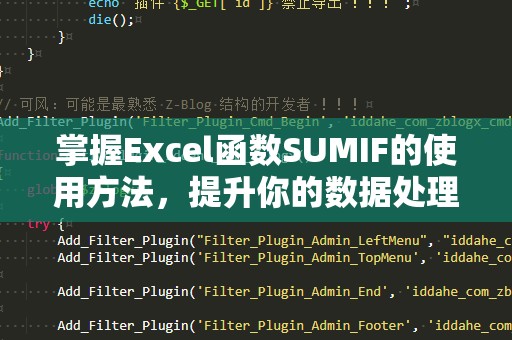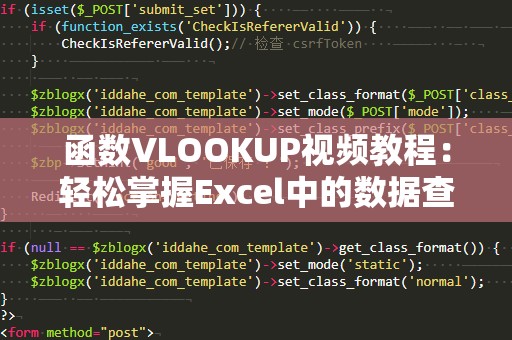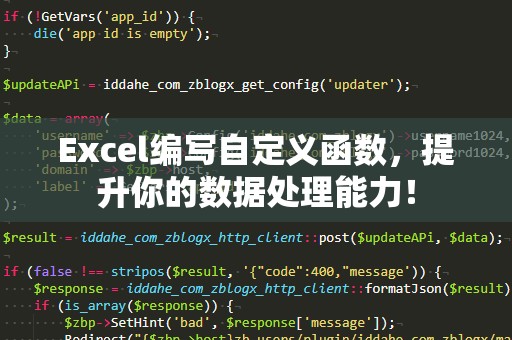在日常的Excel工作中,很多时候我们需要根据特定条件对数据进行求和。例如,在销售数据中,我们可能需要计算某个地区或某个产品类别的总销售额,或者在财务报表中,我们需要根据不同的部门或时间段来汇总费用。为了提高工作效率,掌握一些常用的Excel函数就显得尤为重要。
其中,SUMIF函数是最常用的条件求和函数之一。它允许你对数据区域进行筛选,按照指定的条件进行求和,省去了手动筛选和加总的繁琐步骤。通过使用SUMIF函数,你能够快速得到符合条件的总和,从而大大提高工作效率。
SUMIF函数的基本语法
在使用SUMIF函数之前,我们首先需要了解其基本语法。SUMIF函数的语法格式如下:
SUMIF(范围,条件,[求和范围])
范围(Range):指的是你希望应用条件的单元格区域。这个区域会与条件进行对比。
条件(Criteria):指的是你用来筛选数据的条件,可以是数字、文本、表达式,或者是一个单元格引用。例如,你可以指定条件为“大于100”或者“等于‘A类’”。
求和范围(Sum_range):这是一个可选项,指的是需要求和的实际数据区域。如果没有指定求和范围,Excel会对范围中的数据进行求和。
使用示例
假设你有以下销售数据:
|产品|销售额|区域|
|--------|---------|--------|
|A类产品|1000元|北区|
|B类产品|1500元|南区|
|A类产品|2000元|东区|
|C类产品|1200元|北区|
|B类产品|1800元|南区|
你希望根据“区域”来计算不同区域的总销售额。在这个例子中,我们可以使用SUMIF函数,设置条件为“区域=北区”,求得“北区”销售额的总和。
具体公式为:
=SUMIF(C2:C6,"北区",B2:B6)
在这个公式中:
C2:C6是“区域”列的范围。
"北区"是筛选条件,表示我们只想计算“北区”的销售额。
B2:B6是“销售额”列的范围,表示我们要对这个区域的数据进行求和。
输入该公式后,Excel会返回2200元(1000元+1200元),这是北区销售额的总和。
SUMIF的更多应用
SUMIF函数不仅限于数字条件,还可以使用文本、日期等其他条件。比如,你可以用SUMIF函数计算某个特定产品的总销售额,或者计算某个时间段内的销售总额。它非常灵活,可以根据不同的需求进行调整。
按文本条件求和
如果你想根据产品类别进行求和,可以使用类似下面的公式:
=SUMIF(A2:A6,"A类产品",B2:B6)
该公式会返回A类产品的总销售额,即1000元+2000元=3000元。
按日期范围求和
假设你的数据包含日期,你可以使用SUMIF根据日期进行求和。例如,如果你想计算1月1日之后的销售总额,可以使用类似下面的公式:
=SUMIF(D2:D6,">2025-01-01",B2:B6)
其中,D2:D6为日期列,B2:B6为销售额列,">2025-01-01"是条件,表示筛选出日期晚于2025年1月1日的销售记录。
通过这些基本应用,你可以看到SUMIF函数在各种情况下都能派上用场,无论是按数字、文本,还是日期进行筛选,都能轻松完成数据的求和工作。
在上一篇内容中,我们介绍了SUMIF函数的基本使用方法和一些常见的应用场景。通过这些简单的示例,相信你已经能够掌握SUMIF函数的核心操作。但是,SUMIF函数还可以更加高效地为你处理数据,下面我们将进一步探讨一些进阶技巧和应用,让你在Excel工作中更加得心应手。
SUMIF的通配符应用
在实际工作中,有时候我们并不希望精确匹配条件,而是想进行模糊匹配。这时候,SUMIF的通配符功能就显得尤为重要。
在SUMIF函数中,通配符是指可以代表一个或多个字符的符号,常用的通配符有两个:
星号(*):代表任意数量的字符。
问号(?):代表单个字符。
例如,如果你想计算所有以“A类”开头的产品的销售额,可以使用如下公式:
=SUMIF(A2:A6,"A类*",B2:B6)
在这个公式中,A类*代表以“A类”开头的所有产品,无论后面跟着什么字符,都会被纳入计算范围。因此,这个公式会返回A类产品的总销售额(1000元+2000元=3000元)。
如果你希望筛选所有产品名称中包含“类”字的销售额,可以使用如下公式:
=SUMIF(A2:A6,"*类*",B2:B6)
这样就可以包含所有产品名称中包含“类”的销售记录进行求和。
使用SUMIF与其他函数结合
为了更加精确地处理复杂的数据分析任务,我们还可以将SUMIF与其他Excel函数结合使用。例如,结合IF函数来动态设置条件,或者结合VLOOKUP函数来根据查找到的值进行求和。
比如,假设你想根据员工的业绩类别进行求和,但该类别的名称是动态变化的,可以使用IF函数来调整SUMIF的条件。例如,使用如下公式来计算销售额大于某个值的产品销售总额:
=SUMIF(A2:A6,IF(D1="高",">1500","<1500"),B2:B6)
在这里,D1是动态输入的条件,当D1输入“高”时,SUMIF将计算销售额大于1500元的产品销售额;当D1输入其他值时,则计算销售额小于1500元的产品销售额。
SUMIF与SUMIFS的区别
SUMIF函数是用于单一条件的求和,而如果你需要基于多个条件进行求和,可以使用SUMIFS函数。SUMIFS函数与SUMIF的语法相似,但它支持多个条件。例如,计算同时满足多个条件的数据总和,如“区域=北区”和“产品类别=A类”的销售总额:
=SUMIFS(B2:B6,C2:C6,"北区",A2:A6,"A类产品")
这里的SUMIFS可以让你在同一公式中同时设置多个条件,提供了更强大的数据分析能力。
小结
通过以上内容的介绍,相信你已经对SUMIF函数有了更深入的理解。无论是简单的按条件求和,还是复杂的条件组合和通配符应用,SUMIF都能帮助你轻松应对。掌握这些技巧,你可以在Excel中更加高效地处理各种数据,提升你的工作效率。
通过合理使用SUMIF和SUMIFS函数,不仅能够让你的数据分析工作更加轻松高效,还能帮助你在日常工作中提高决策的准确性。如果你希望进一步提升Excel技能,不妨深入学习其他函数的结合使用,打造属于自己的高效工作流程。